GooglePlayプロテクトでAndroidを保護する方法
その他 / / March 19, 2022
セキュリティは、Androidがそのオープンな性質のために常に遅れをとっている領域の1つです。 そしてAndroidユーザーはの贅沢を賞賛しながら さまざまなソースからアプリをダウンロードする 自由に古いバージョンのアプリに戻すことは、必ずしも安全な演習ではありません。 ただし、それでも携帯電話を安全に保ちたい場合は、GooglePlayプロテクトが役立ちます。
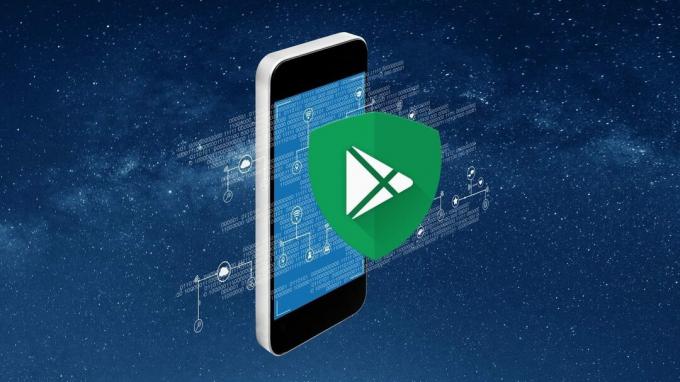
Play Protectは、スマートフォンを攻撃して侵害する可能性のあるマルウェアに対するGoogleの防御システムです。 また、出所に関係なく、疑わしいアプリから保護します。
Google Playプロテクトについて詳しく知りたい場合は、この投稿に必要なすべての回答が記載されています。 まず、GooglePlayプロテクトとその仕組みを理解することから始めましょう。
GooglePlayプロテクトとは
GooglePlayプロテクト は、機械学習を使用してAndroidの潜在的なマルウェアの検出に適応し、改善するマルウェア保護システムです。 デバイスにインストールされているすべてのアプリを精査するために、舞台裏で精力的に機能します。 定期的なチェックを実行して、 デバイス上のアプリ いかなる形でも有害ではなく、Googleのポリシーを順守しています。

Google Playプロテクトは、アプリをインストールまたは更新するときにアプリをスキャンする傾向があります。 Google Playプロテクトが有害なアプリを検出すると、すぐに通知が送信されます。 アプリがすでにインストールされていて、Androidデバイスに差し迫った脅威をもたらす場合、GooglePlayプロテクトはユーザーの許可なしにアプリを削除することもできます。
おそらくGooglePlayProtectの最も優れている点は、システムリソースへの影響がほとんどなく、バックグラウンドでシームレスに機能することです。
Google Playプロテクトがどのように機能するかがわかったので、Androidのどこにあるのか、アプリを手動でスキャンするためにどのように使用できるのかを知りたいと思うかもしれません。
GooglePlayプロテクトを有効または無効にする方法
デフォルトでは、Google PlayプロテクトはすべてのAndroidデバイスで事前に有効になっていますが、一時的に無効にすることができます。
いかなる状況でもPlayProtectを無効にすることはお勧めしません。
何らかの理由でそれを行う必要がある場合は、以下の手順に従ってください。
ステップ1: AndroidでGooglePlayストアを開きます。 右上隅にあるプロフィール写真をタップして、[保護を再生]を選択します。


ステップ2: 次に、右上隅にある歯車のアイコンをタップして、PlayProtectの設定を開きます。

ステップ3: [全般]で、[Playプロテクトでアプリをスキャンする]の横にあるスイッチをオフにします。 プロンプトが表示されたら、[オフにする]を選択して確認します。


それでおしまい。 AndroidではGooglePlayプロテクトが無効になり、無効になります その通知のいずれかに悩まされている.
気が変わった場合は、上記と同じ手順に従ってPlayProtectを再度有効にすることができます。 不明なソースからアプリをインストールする傾向がある場合は、「有害なアプリの検出を改善する」オプションも有効にしてください。

GooglePlayプロテクトのステータスを表示する方法
理想的には、Google Playプロテクトは、通知を送信して有害なアプリを見つけたときにアラートを出します。 ただし、以下の手順に従って、GooglePlayプロテクトのステータスを手動で表示することもできます。
ステップ1: Androidで設定アプリを開き、[セキュリティ]に移動します。

ステップ2: [セキュリティステータス]で、[GooglePlayプロテクト]をタップします。 これにより、PlayストアアプリのPlayプロテクトセクションに移動します。

または、Playストアアプリから直接Playプロテクトにアクセスすることもできます。
ここでは、スキャン中に有害なアプリが見つかったかどうかが表示されます。 さらに、スマートフォンで有害なアプリを最後にスキャンしたのはいつかを確認することもできます。

GooglePlayプロテクトでアプリをスキャンする方法
Play Protectはすべてのアプリのダウンロードをスキャンしますが、不明なソースからダウンロードされたアプリはすぐにはスキャンされません。 そのため、最近Google Playストア以外のソースからアプリやゲームをインストールした場合は、GooglePlayプロテクトを使用してクイックスキャンを実行することをお勧めします。 そうするのはとても簡単です。 方法は次のとおりです。
ステップ1: 携帯電話でGooglePlayストアを開き、プロフィール写真をタップしてPlayプロテクトを開きます。
ステップ2: [スキャン]ボタンをタップして、プロセスを開始します。

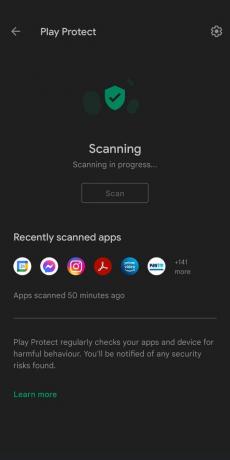
少し時間がかかります。 Play Protectが何らかの形で有害である可能性のあるアプリを見つけた場合は、すぐにアンインストールすることをお勧めします。
Androidを保護する
プライベートベータテストグループに参加している場合でも、頻繁に参加している場合でも Androidアプリをサイドロードする、PlayProtectを有効にしておくことをお勧めします。 安全に使用できるアプリを特定することは不可能に思えるかもしれませんが、PlayProtectが役立ちます。 悪意のあるアプリからAndroidを保護することは絶対に必要です。 その間 Androidでアンチウイルスを使用する あなたのAndroidでGooglePlayプロテクトを有効にすることは確かに役立ちます。
最終更新日:2022年3月14日
上記の記事には、GuidingTechのサポートに役立つアフィリエイトリンクが含まれている場合があります。 ただし、編集の整合性には影響しません。 コンテンツは公平で本物のままです。

によって書かれた
Pankilは、EOTO.techでライターとして旅を始めた職業別の土木技師です。 彼は最近、フリーランスのライターとしてGuiding Techに加わり、Android、iOS、Windows、およびWebのハウツー、説明者、購入ガイド、ヒントとコツを取り上げました。



